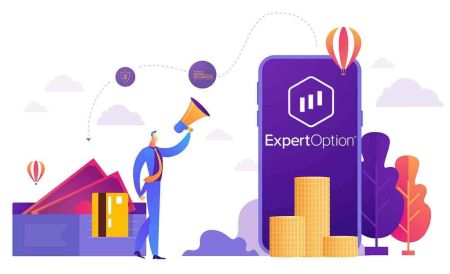ExpertOption Открыть счет - ExpertOption Russia - ExpertOption Россия

Как открыть счет в ExpertOption
Запустите торговый интерфейс в 1 клик
Регистрация на платформе — это простой процесс, состоящий всего из нескольких кликов. Чтобы открыть торговый интерфейс в 1 клик, нажмите на кнопку «Попробовать бесплатно».

Вы перейдете на страницу демо-торговли, чтобы начать торговать с 10 000 долларов США на демо-счете
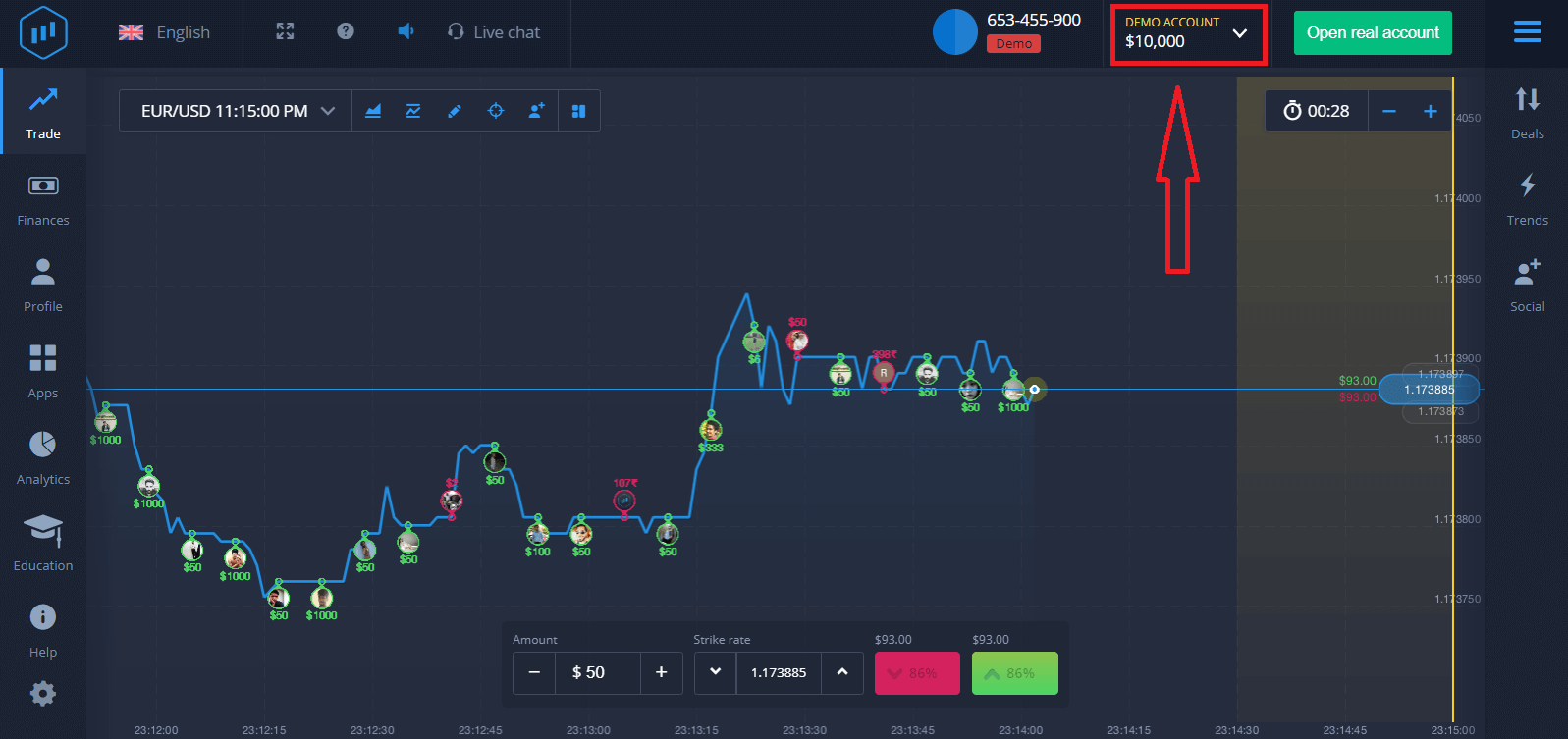
. Чтобы продолжить использование счета, сохраните результаты торговли и сможете торговать на реальном счете. Нажмите «Открыть реальный счет», чтобы создать учетную запись ExpertOption.
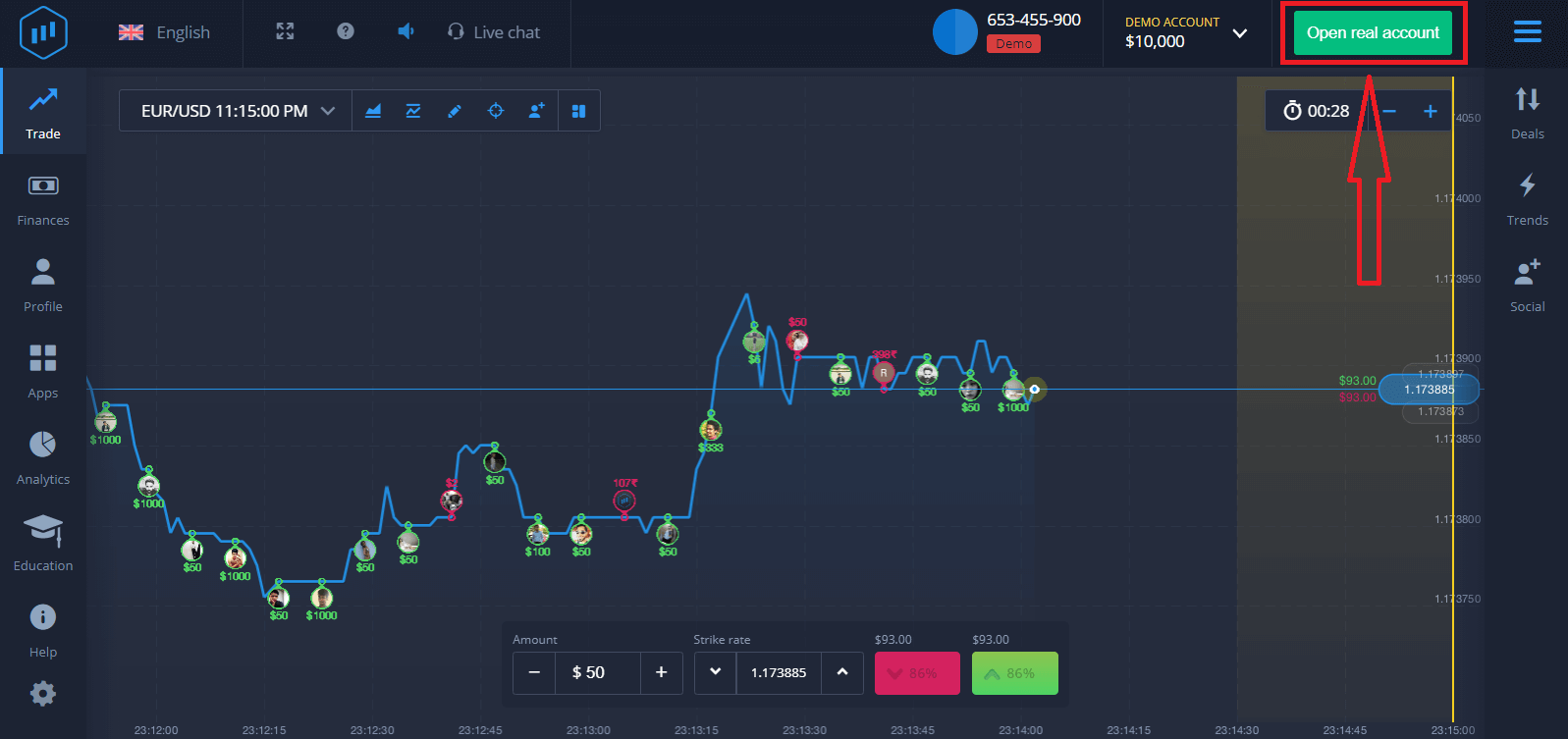
Есть три доступных варианта: регистрация со своим адресом электронной почты, учетной записью Facebook или учетной записью Google, как показано ниже. Все, что вам нужно, это выбрать любой подходящий способ и создать пароль.
Как открыть счет с электронной почтой
1. Вы можете зарегистрировать учетную запись на платформе, нажав кнопку « Реальная учетная запись » в правом верхнем углу.
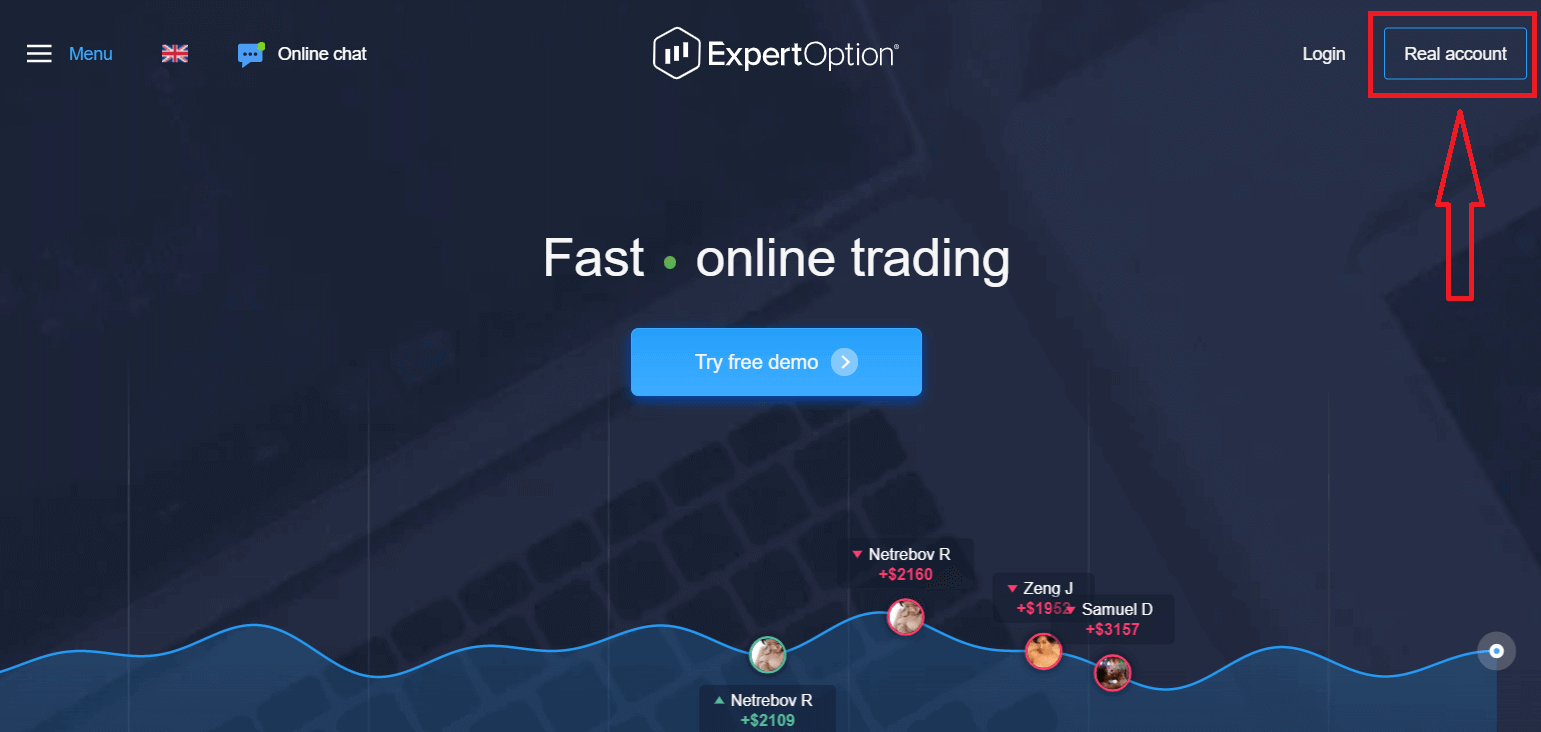
2. Для регистрации вам необходимо заполнить всю необходимую информацию и нажать «Открыть счет».
- Введите действительный адрес электронной почты.
- Создайте надежный пароль.
- Вам также необходимо прочитать «Условия и положения» и проверить его.
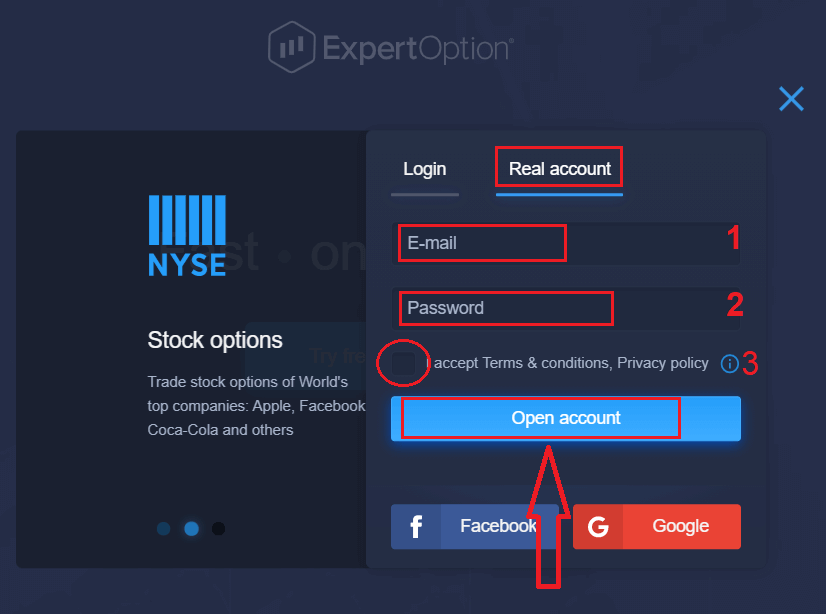
Поздравляем! Вы успешно зарегистрировались. Чтобы начать торговлю в режиме реального времени, вы должны сделать инвестиции на свой счет (минимальный депозит составляет 10 долларов США).
Как сделать депозит в ExpertOption
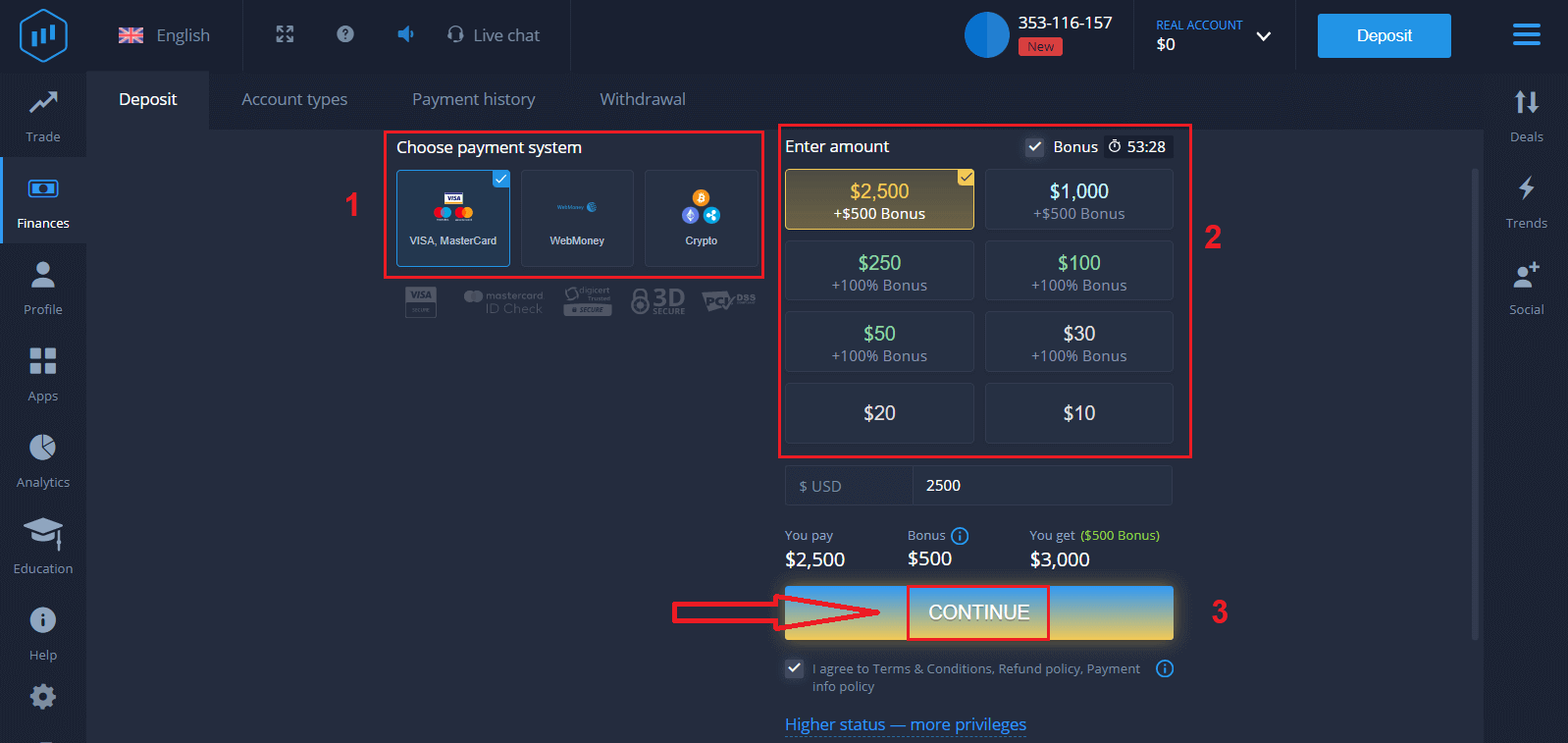
Введите данные карты и нажмите "Пополнить..."
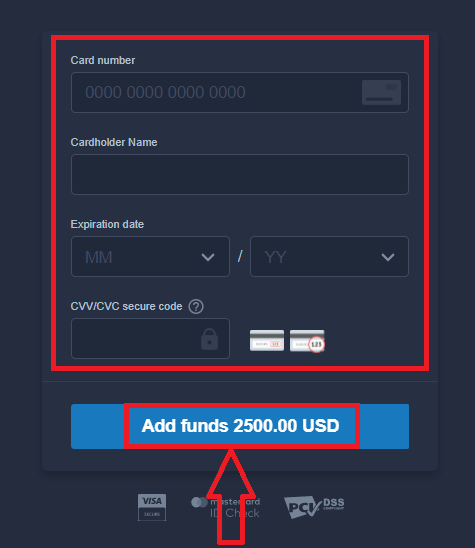
Теперь вы можете торговать на реальном счете после успешного пополнения.
Если вы хотите использовать демо-счет, нажмите «РЕАЛЬНЫЙ СЧЕТ» и выберите «ДЕМО-СЧЕТ», чтобы начать торговать с 10 000 долларов США на демо-счете. Демо-счет — это инструмент, с помощью которого вы можете ознакомиться с платформой, отточить свои торговые навыки на различных активах и опробовать новые механики на графике в реальном времени без риска.
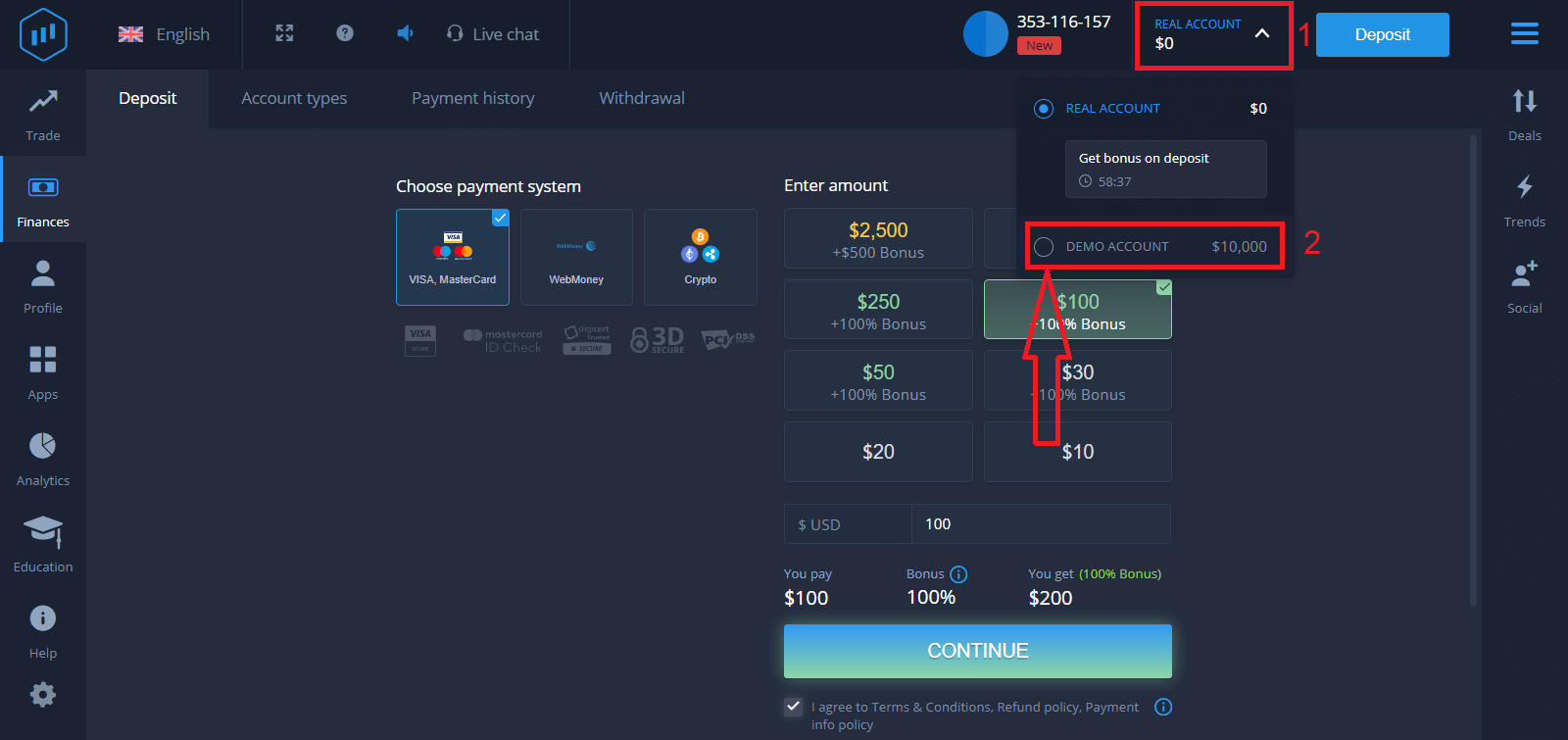
Наконец, вы получаете доступ к своей электронной почте, ExpertOption отправит вам письмо с подтверждением. Нажмите кнопку в этом письме, чтобы активировать свою учетную запись. Итак, вы закончите регистрацию и активируете свой аккаунт.
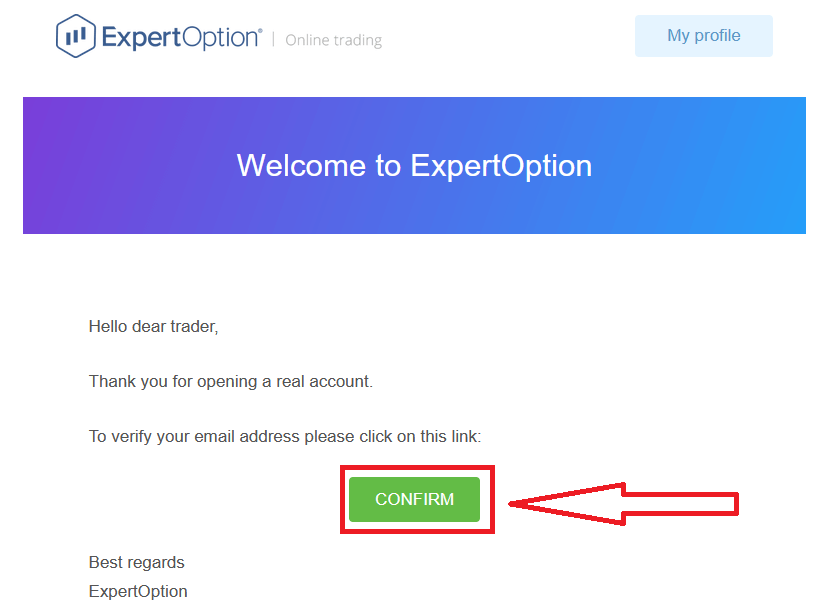
Как открыть учетную запись с помощью учетной записи Facebook
Кроме того, у вас есть возможность открыть свою учетную запись с помощью учетной записи Facebook, и вы можете сделать это всего за несколько простых шагов:
1. Проверьте «Условия и положения» и нажмите кнопку Facebook
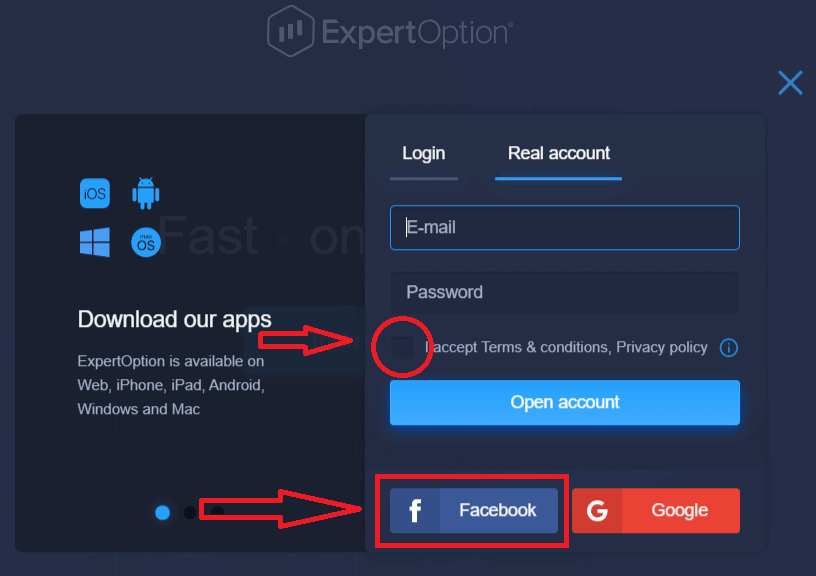
. 2. Откроется окно входа в Facebook, где вам нужно чтобы ввести свой адрес электронной почты, который вы использовали для регистрации в Facebook
3. Введите пароль от своей учетной записи Facebook
4. Нажмите «Войти».
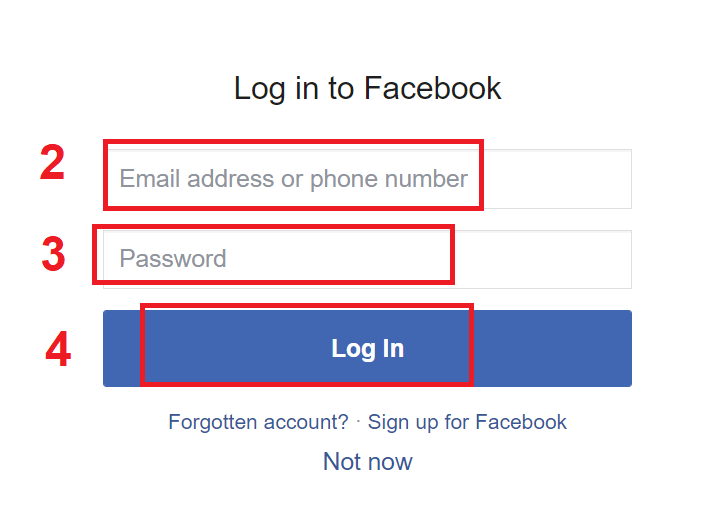
После того, как вы нажали кнопку «Войти», ExpertOption запрашивает доступ к: вашему имени и изображение профиля и адрес электронной почты. Нажмите "Продолжить..."
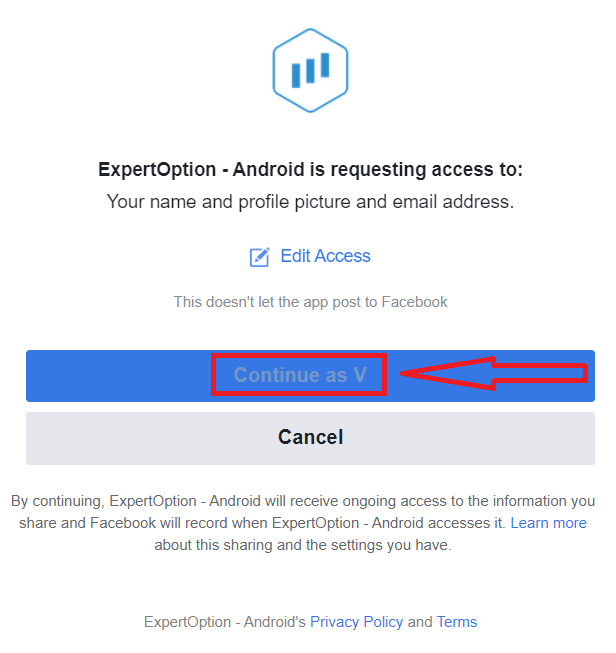
После этого Вы будете автоматически перенаправлены на платформу ExpertOption.
Как открыть учетную запись с помощью учетной записи Google
1. Чтобы зарегистрироваться с помощью учетной записи Google , проверьте «Условия и положения» и нажмите соответствующую кнопку в регистрационной форме.
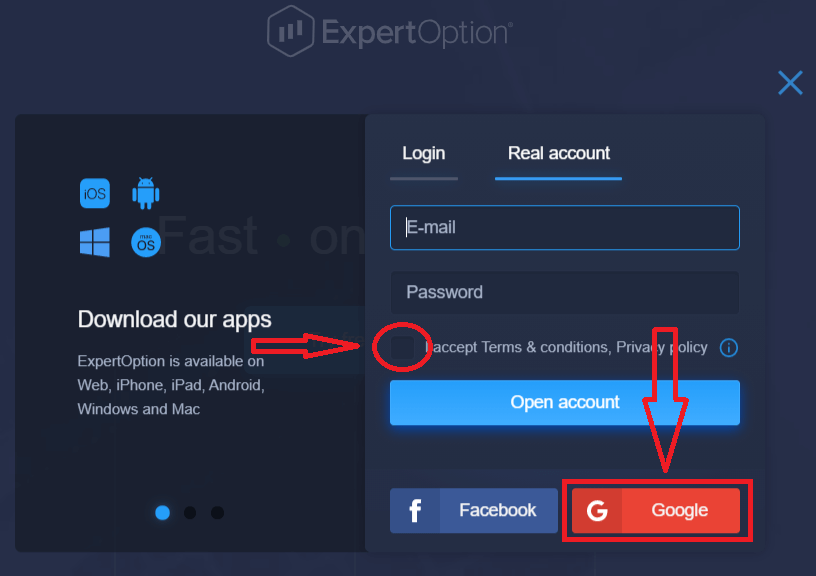
2. В открывшемся окне введите свой номер телефона или адрес электронной почты и нажмите «Далее».
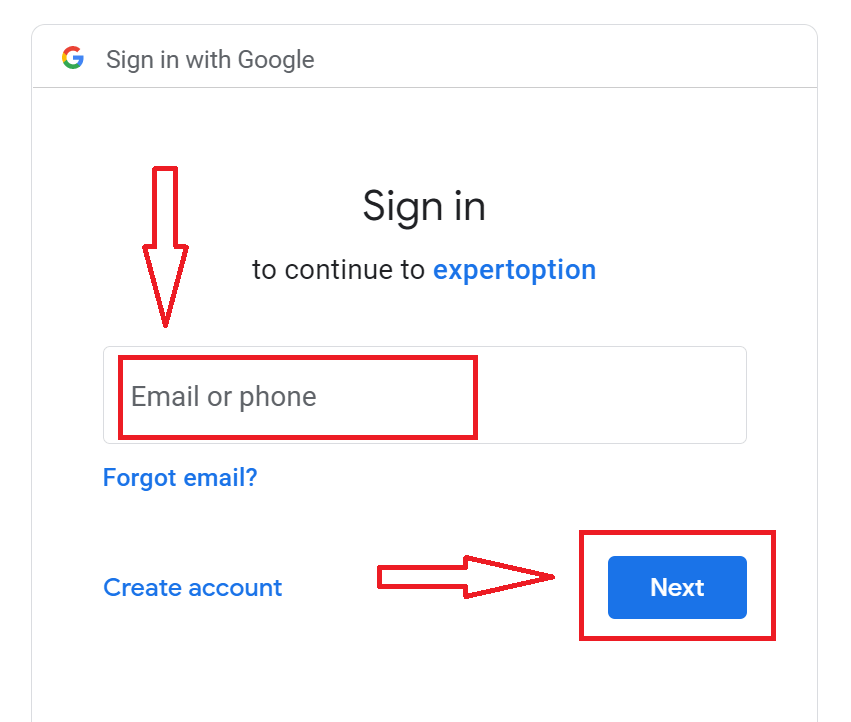
3. Затем введите пароль от своей учетной записи Google и нажмите «Далее».
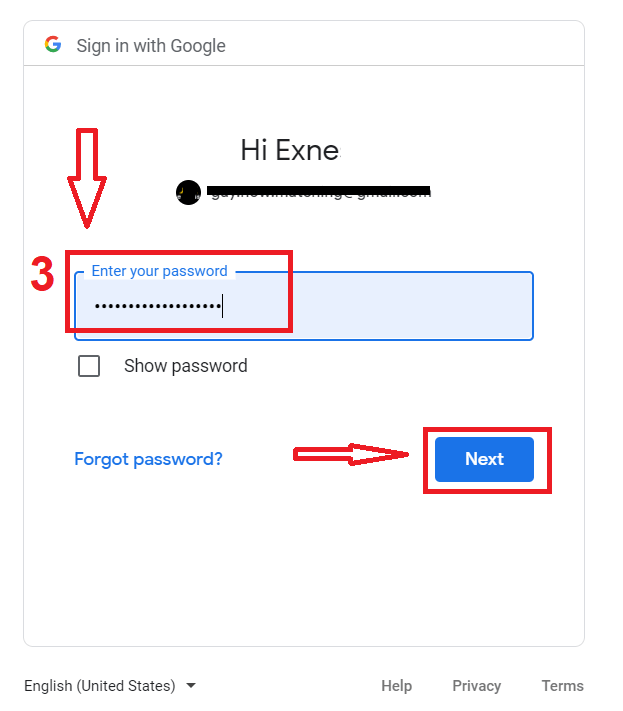
После этого следуйте инструкциям, отправленным сервисом на ваш электронный адрес.
Открыть счет в приложении ExpertOption для iOS
Если у вас есть мобильное устройство iOS, вам необходимо загрузить официальное мобильное приложение ExpertOption из App Store или здесь . Просто найдите приложение «ExpertOption - Mobile Trading» и загрузите его на свой iPhone или iPad.Мобильная версия торговой платформы полностью аналогична веб-версии. Следовательно, проблем с торговлей и переводом средств не возникнет.
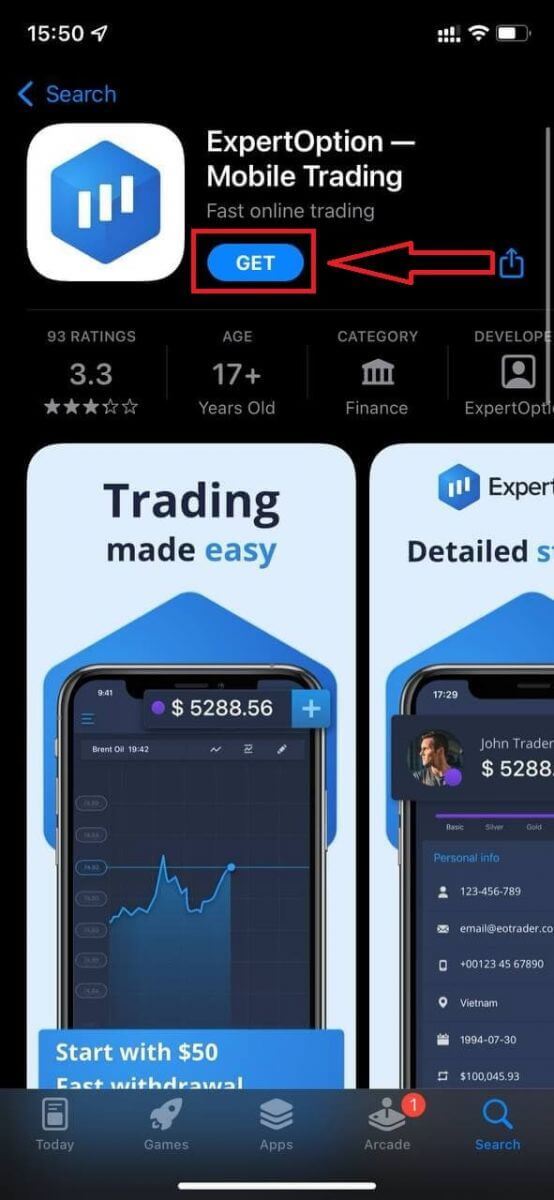
После этого откройте приложение ExpertOption, вы увидите торговую платформу, нажмите «Купить» или «Продать», чтобы предсказать, куда пойдет график.
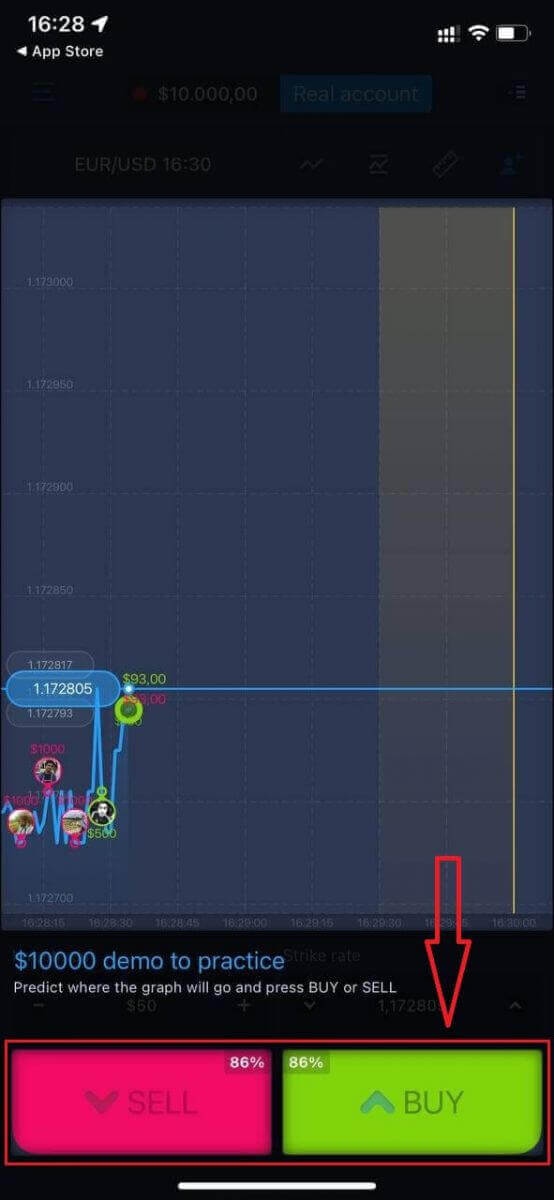
Теперь вы можете продолжать торговать с 10 000 долларов на демо-счете.
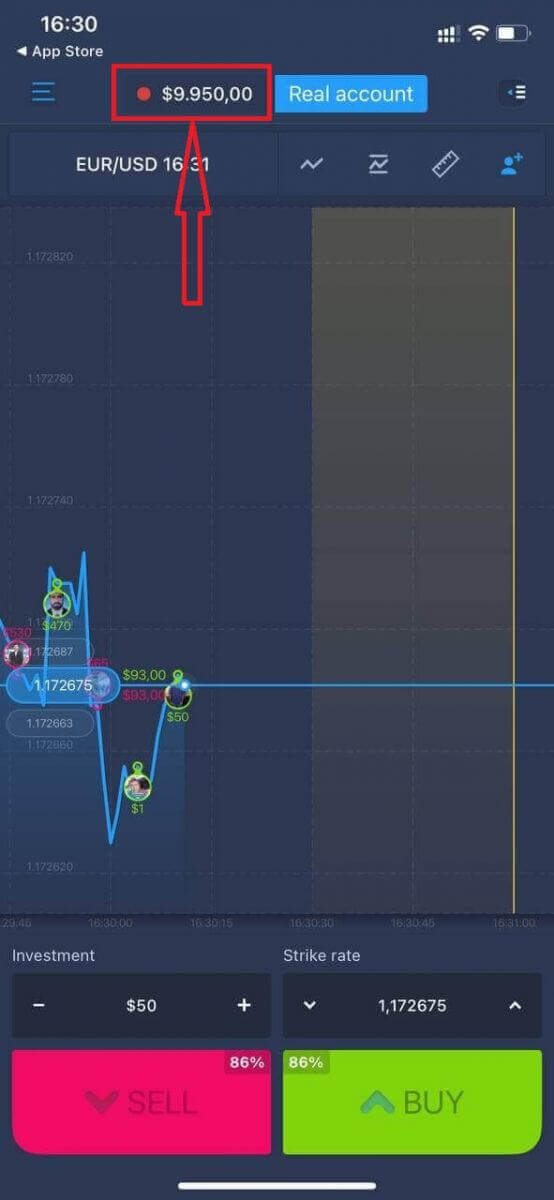
Вы также можете открыть учетную запись на мобильной платформе iOS, нажав «Реальная учетная запись».
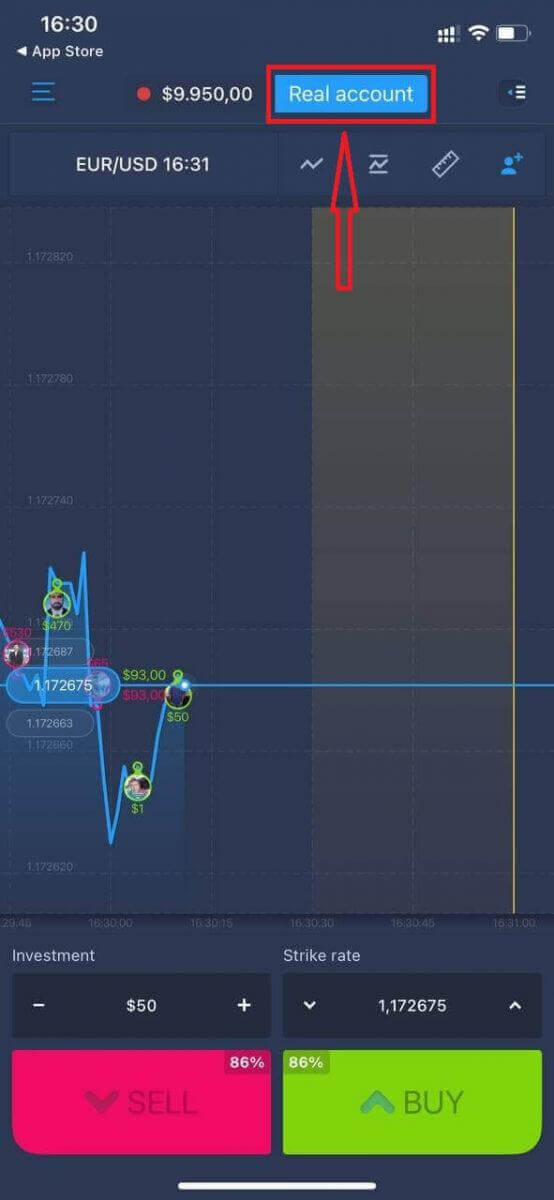
- Введите действительный адрес электронной почты.
- Создайте надежный пароль.
- Вам также необходимо принять «Условия и положения».
- Нажмите «Создать учетную запись»
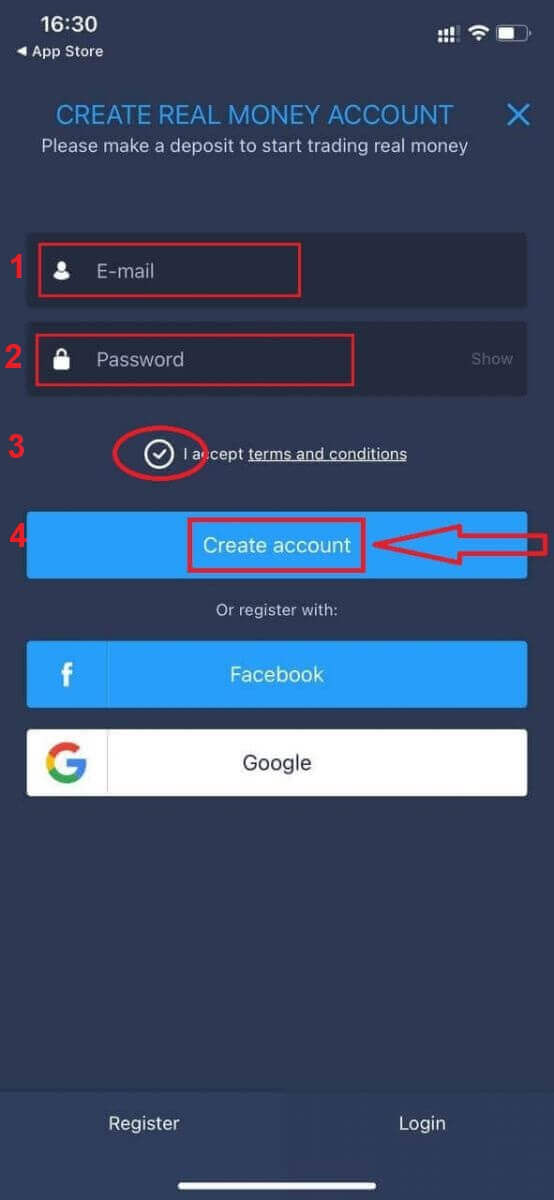
Поздравляем! Вы успешно зарегистрировались, теперь вы можете внести депозит и начать торговать на реальном счете

Открыть счет в приложении ExpertOption для Android
Если у вас есть мобильное устройство Android, вам необходимо загрузить официальное мобильное приложение ExpertOption из Google Play или здесь . Просто найдите приложение «ExpertOption - Mobile Trading» и загрузите его на свое устройство.
Мобильная версия торговой платформы полностью аналогична веб-версии. Следовательно, проблем с торговлей и переводом средств не возникнет. Более того, торговое приложение ExpertOption для Android считается лучшим приложением для онлайн-торговли. Таким образом, он имеет высокий рейтинг в магазине.
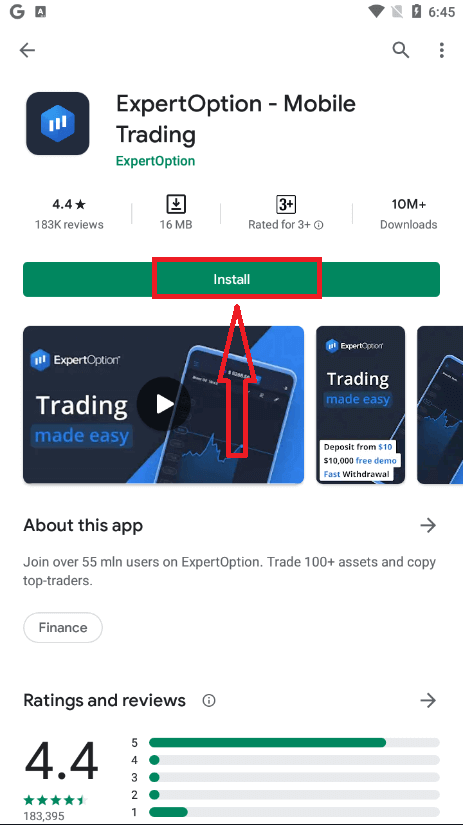
После этого откройте приложение ExpertOption, вы увидите торговую платформу, нажмите «Купить» или «Продать», чтобы предсказать, куда пойдет график.
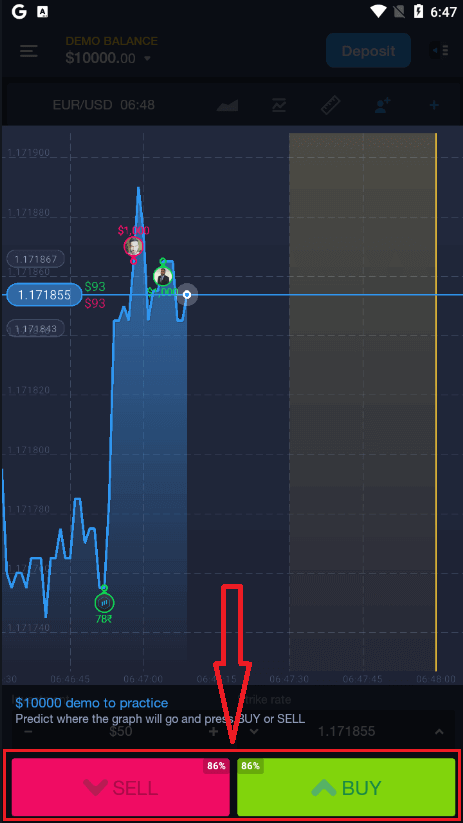
Теперь вы можете продолжать торговать с 10 000 долларов на демо-счете.
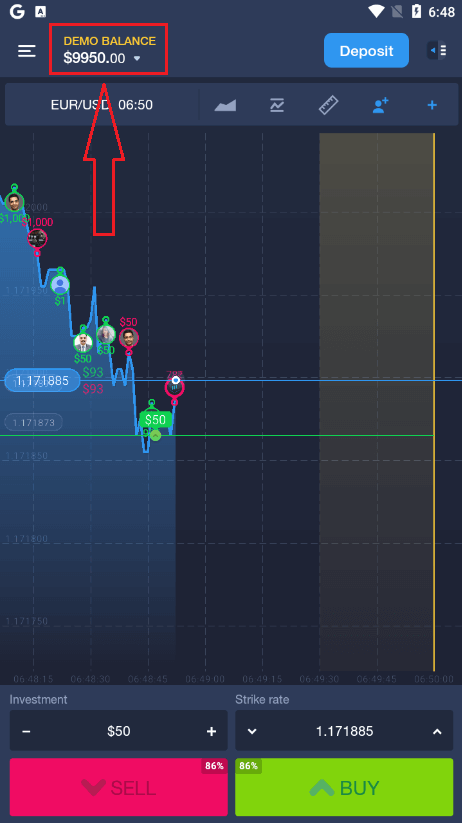
Вы также можете открыть счет на мобильной платформе Android, нажав «ДЕМО-БАЛАНС», а затем «Открыть реальный счет».
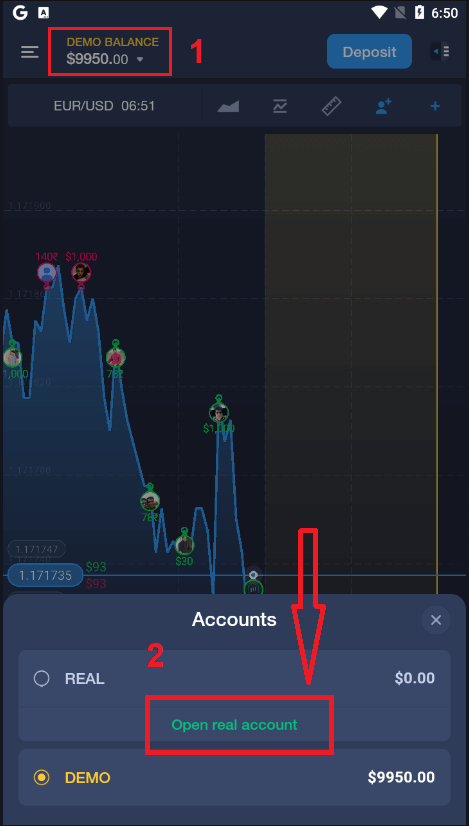
- Введите действительный адрес электронной почты.
- Создайте надежный пароль.
- Вам также необходимо принять «Условия и положения».
- Нажмите «Создать учетную запись»
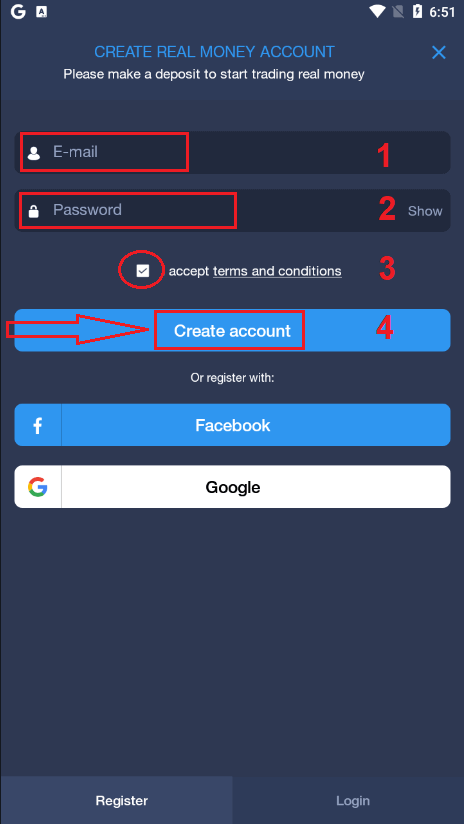
Поздравляем! Вы успешно зарегистрировались, теперь вы можете внести депозит и начать торговать с реального счета
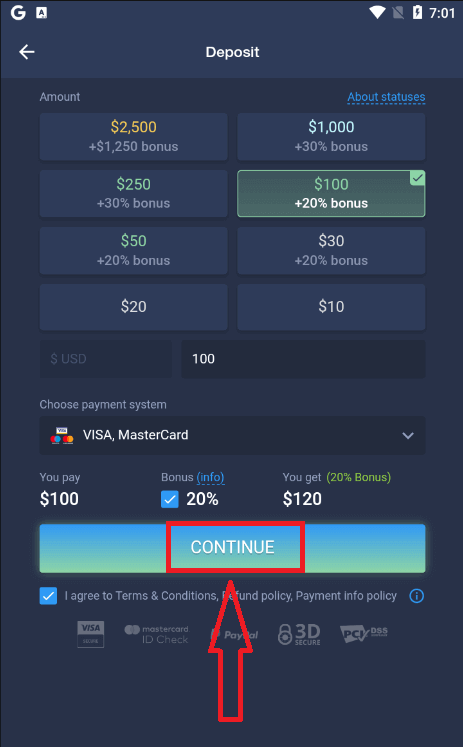
Откройте учетную запись ExpertOption в мобильной веб-версии.
Если вы хотите торговать на мобильной веб-версии торговой платформы ExpertOption, вы легко можете это сделать. Сначала откройте браузер на мобильном устройстве. После этого введите в поиск « expertoption.com » и посетите официальный сайт брокера.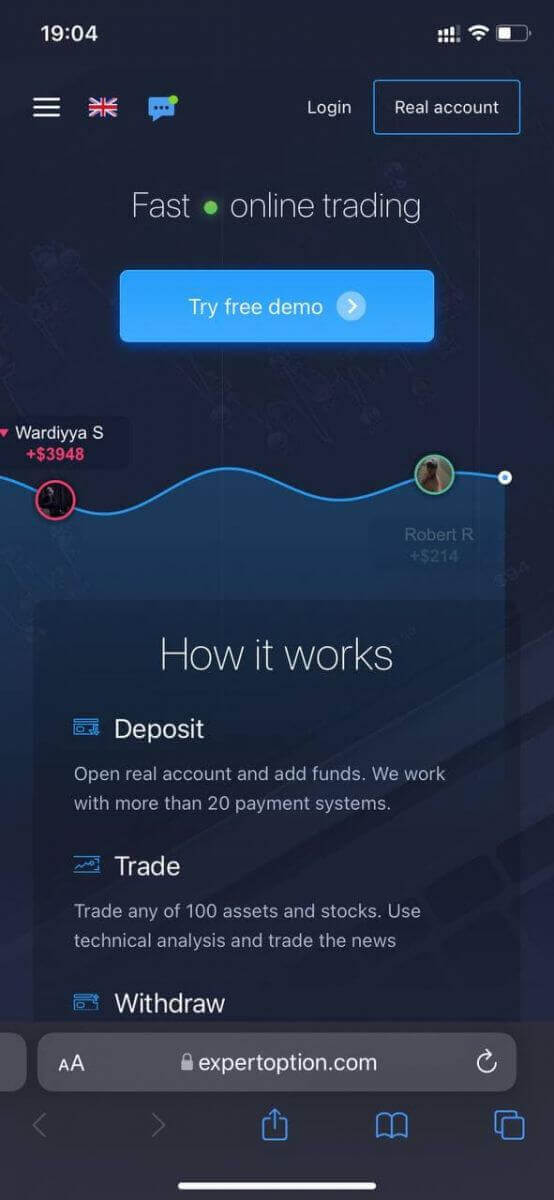
Нажмите кнопку «Реальный счет» в правом верхнем углу.
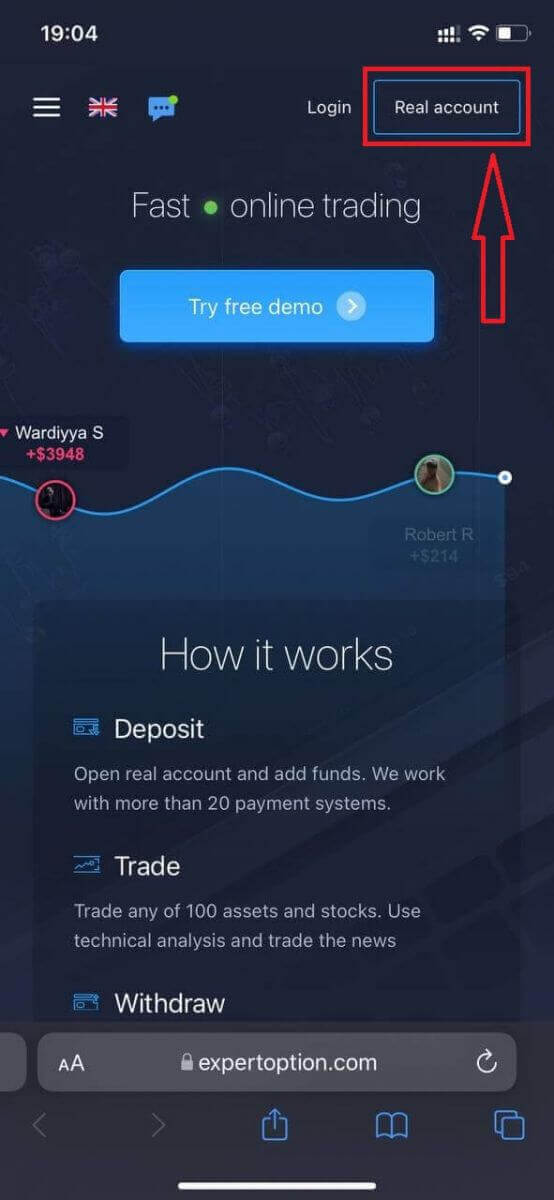
На этом шаге еще вводим данные: почту, пароль, принимаем "Правила и условия" и нажимаем "Открыть счет"
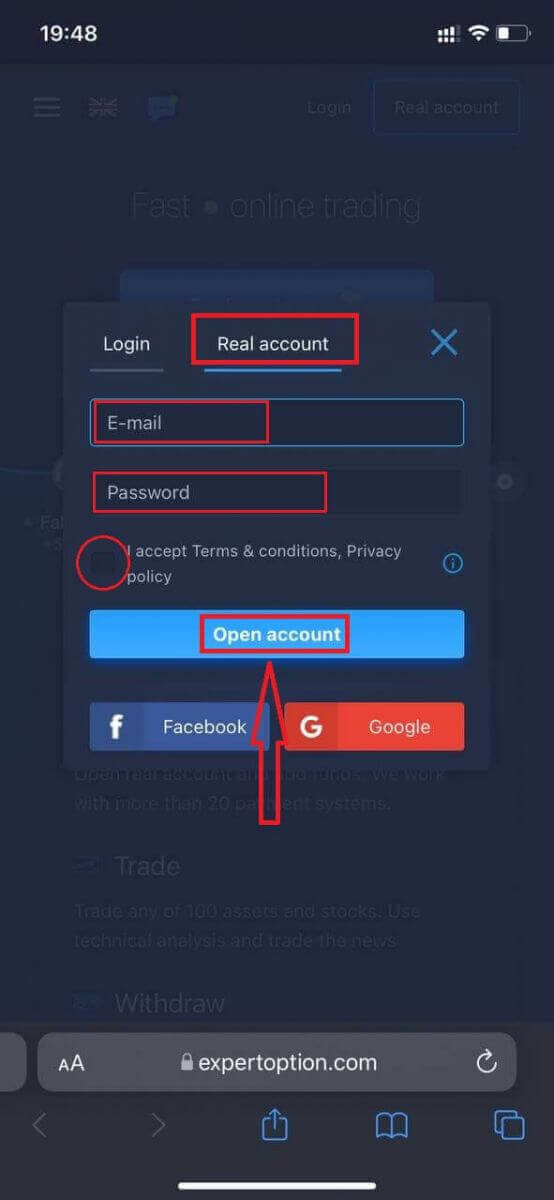
Поздравляем! Вы успешно зарегистрировались. Теперь вы можете внести депозит и начать торговать с реальным счетом
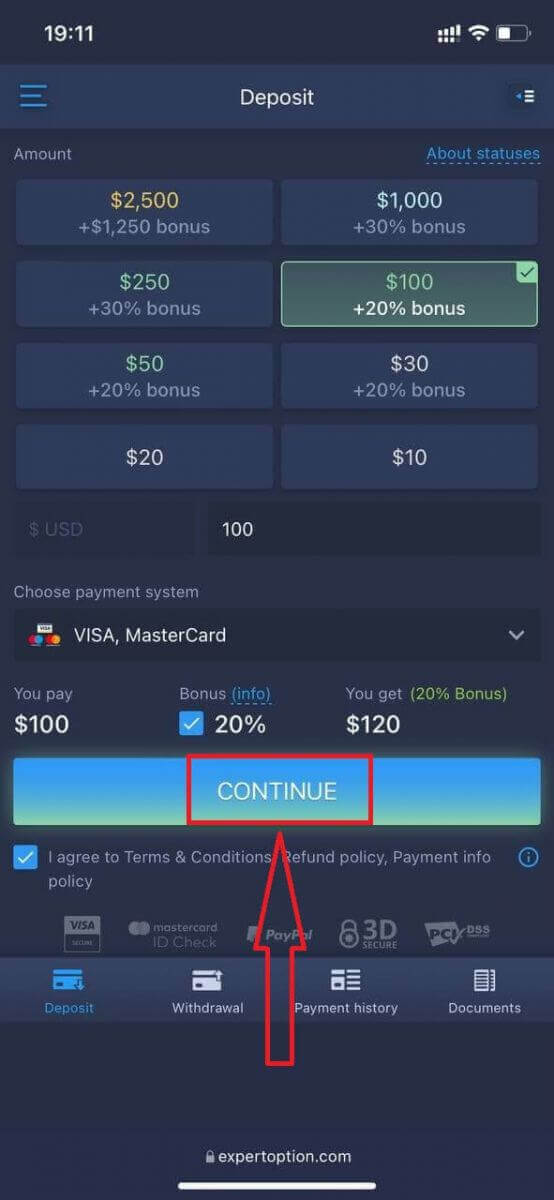
. Мобильная веб-версия торговой платформы точно такая же, как и обычная веб-версия. Следовательно, проблем с торговлей и переводом средств не возникнет.
Или вы хотите сначала торговать с демо-счетом, для этого щелкните значок меню
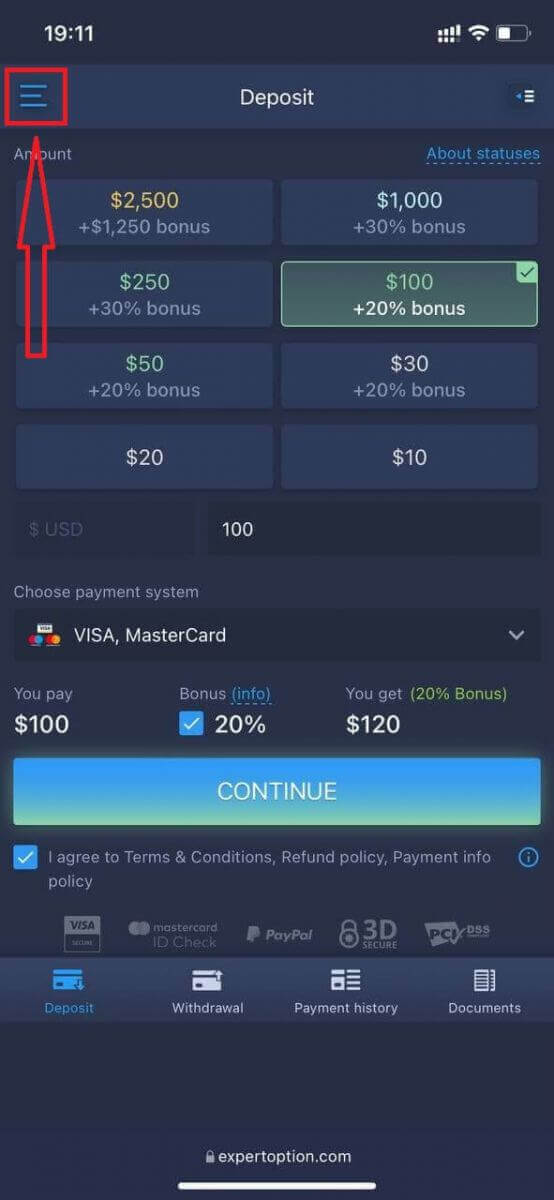
. Нажмите «Торговля» .
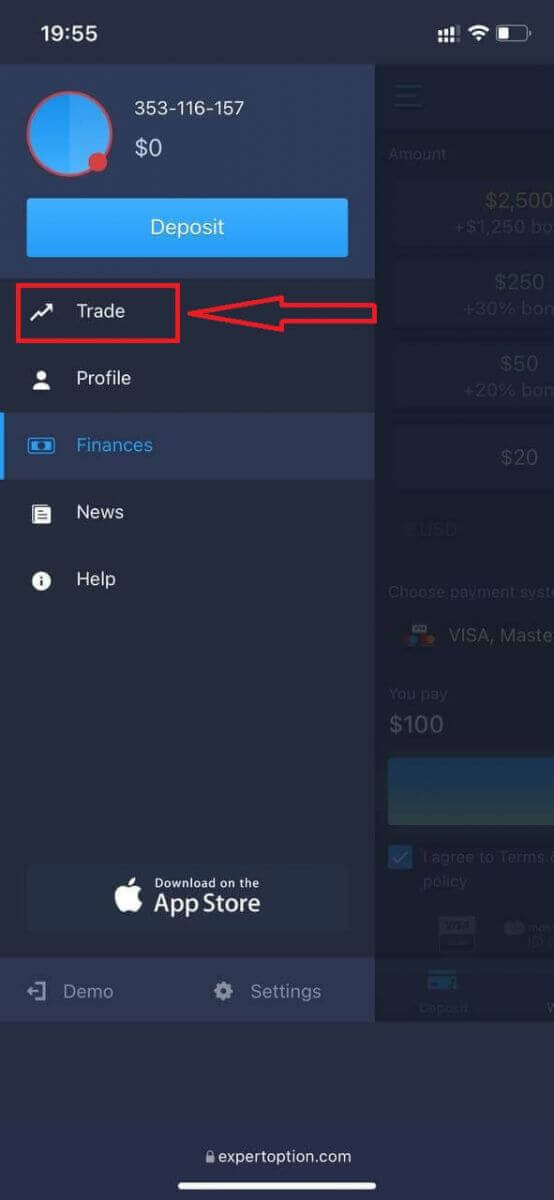
Переключите учетные записи с реального счета на
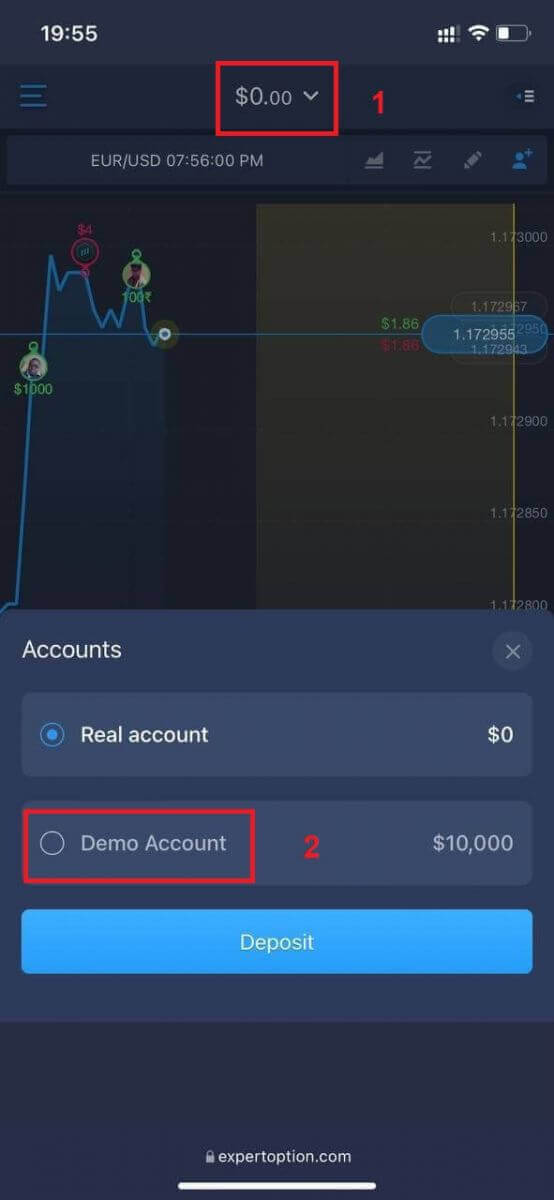
демо-счет.
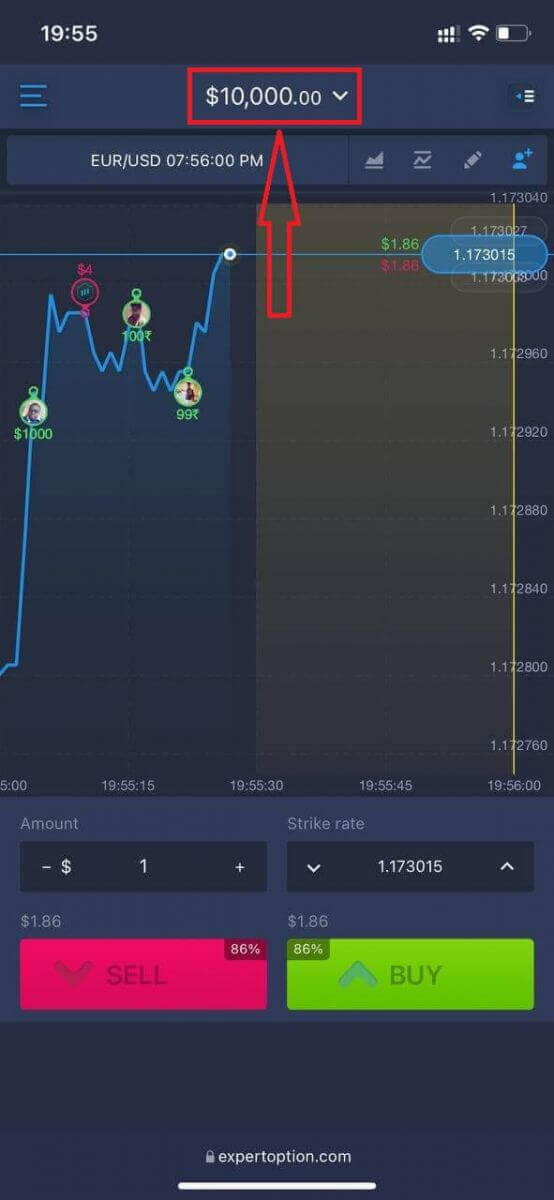
Часто задаваемые вопросы (FAQ)
Есть ли демо-счет?
Предлагаем вам воспользоваться демо-счетом с балансом 10 000 виртуальных денег, чтобы иметь возможность оценить преимущества торговой платформы.
Сколько денег я могу заработать на учебном счете?
Вы не можете получать прибыль от транзакций, которые вы совершаете на учебном счете. Вы получаете виртуальные средства и совершаете виртуальные транзакции. Он предназначен только для учебных целей. Чтобы торговать с использованием реальных денег, вам необходимо внести средства на реальный счет.
Как переключаться между учебным счетом и реальным счетом?
Чтобы переключаться между учетными записями, щелкните свой баланс в верхнем центральном углу. Убедитесь, что вы находитесь в торговом зале. Открывшаяся панель показывает все ваши счета: ваш реальный счет и ваш учебный счет. Нажмите на счет, чтобы сделать его активным, чтобы вы могли использовать его для торговли.
Как вывести деньги в ExpertOption
Какие способы оплаты доступны для вывода?
Мы работаем с более чем 20 платежными системами. Вы можете перевести деньги на свою дебетовую или кредитную карту: Visa, MasterCard, Maestro, UnionPay. Мы также интегрированы с электронными способами оплаты: Neteller, Skrill, Perfect Money, FasaPay и другими.
Золотые, платиновые и эксклюзивные счета имеют приоритетный вывод.
Первые выводы должны быть сделаны на банковскую карту или электронный кошелек, которые использовались для внесения депозита. В случае вывода на банковскую карту сумма вывода должна быть равна сумме депозита. Остальные средства (доходы) вы можете вывести на любой электронный кошелек (Skrill, Neteller, UnionPay или любым другим способом)
Как я могу вывести деньги?
Во-первых, давайте проясним небольшой момент. Кому-то это может показаться смешным или глупым, но мы получаем множество подобных вопросов каждый день. Деньги можно выводить ТОЛЬКО с реального счета, демо-счет — это, по сути, профиль-симулятор, на котором можно потренироваться зарабатывать деньги с помощью платформы ExpertOption. Поэтому в самом начале на демо-счете для торговли доступна очень большая сумма в 10 000 долларов.Итак, у вас есть реальный счет, вы пополнили его с помощью банковской карты MasterCard. Теперь вы получили прибыль и хотите вывести свой выигрыш. Как это сделать?
Вывод еще никогда не был таким простым! Выполните следующие действия:
1. Просто откройте платформу ExpertOption и коснитесь меню в левом верхнем углу.
2. Затем выберите вариант «Финансы». Теперь вы увидите опцию «Вывод средств» в правом нижнем углу окна.
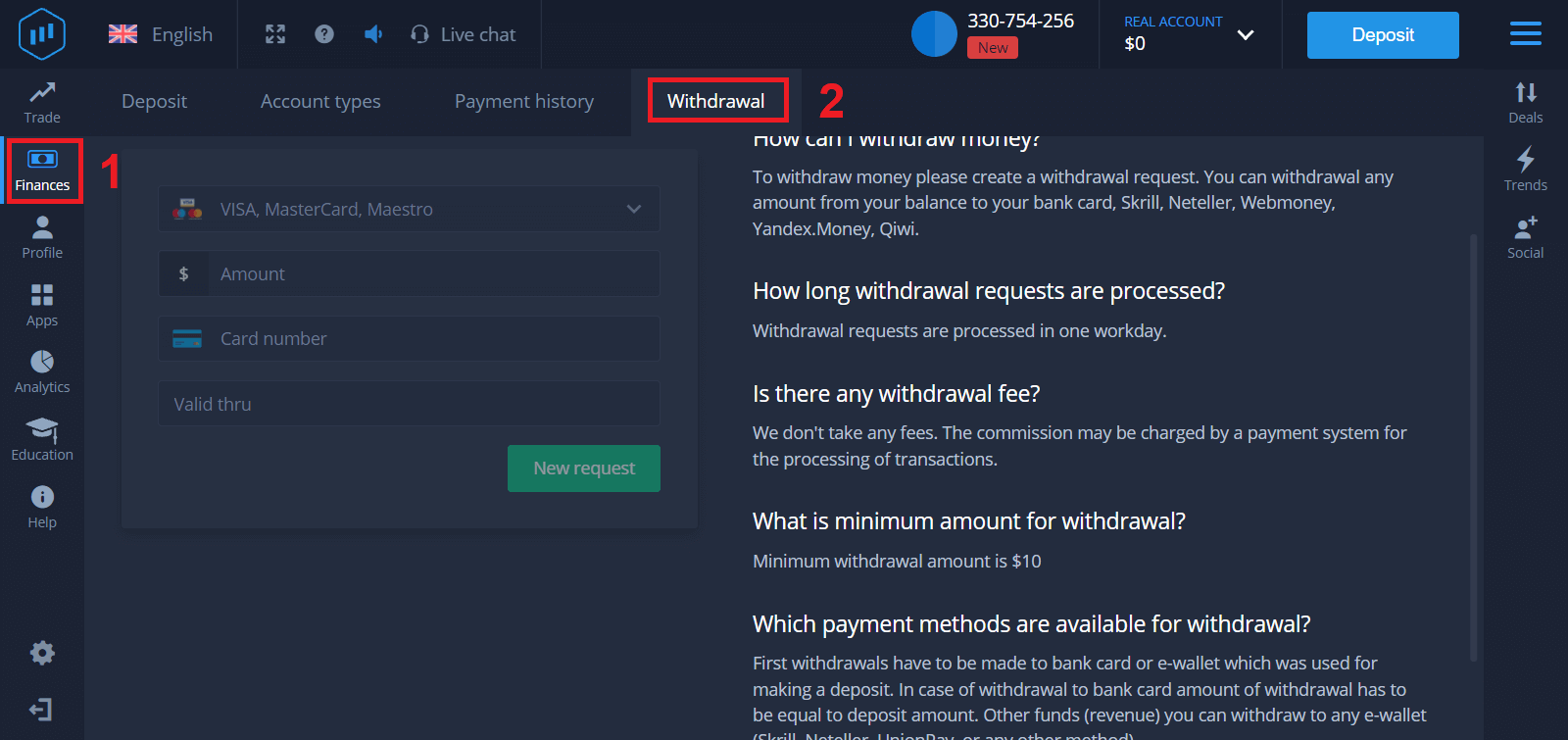
3. Там вы должны ввести все данные платежного метода, который вы хотите использовать для вывода средств
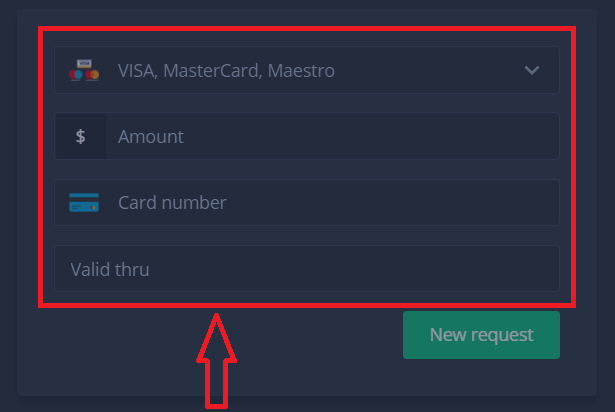
4. После того, как вы предоставили всю информацию в этом поле, нажмите кнопку «Новый запрос».
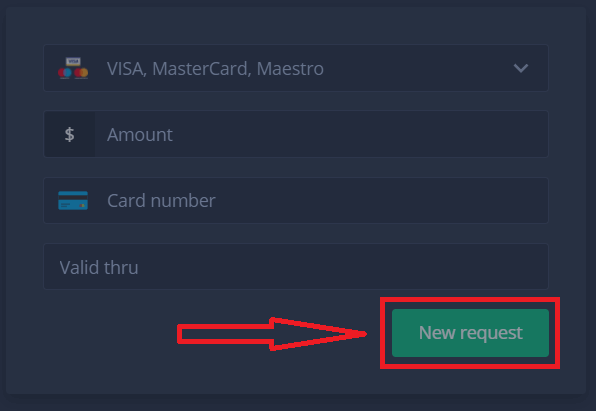
Вот и все, ваши деньги уже на пути к вашей кредитной карте или другому способу оплаты. Вы увидите новый запрос в "Истории платежей"
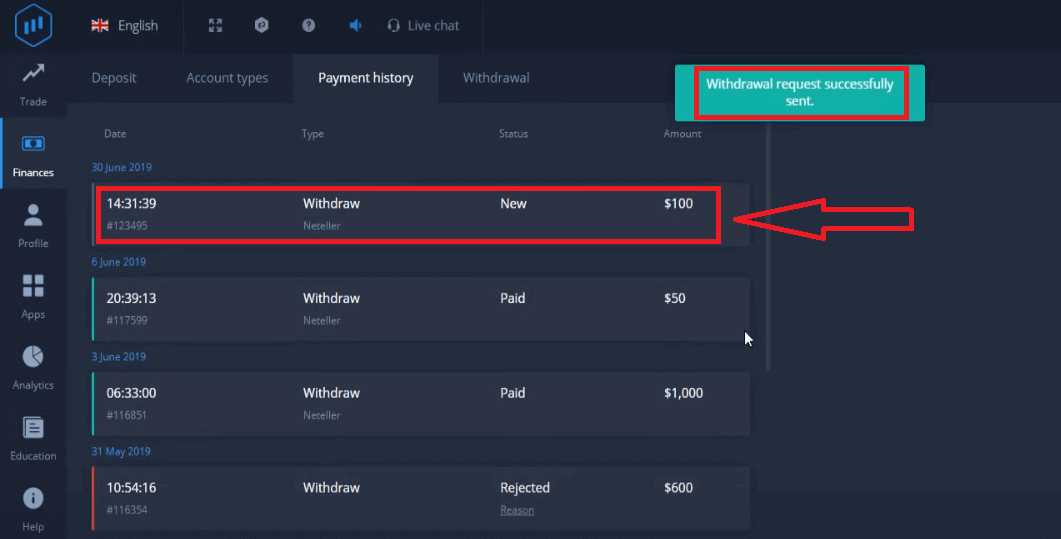
Еще один важный момент!
В дополнение к обычным методам вывода средств, таким как кредитные карты, в ExpertOption есть десятки других способов вывода средств. Но первый вывод всегда доступен только (!) на тот способ оплаты, который вы использовали для депозита.